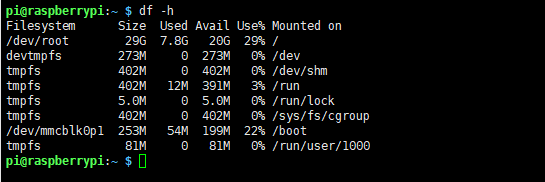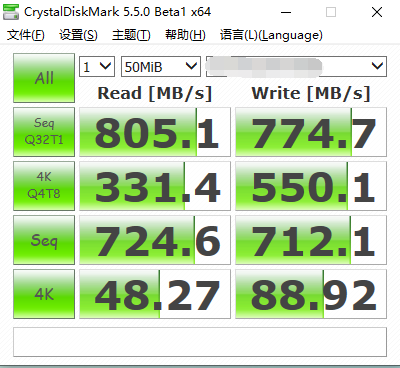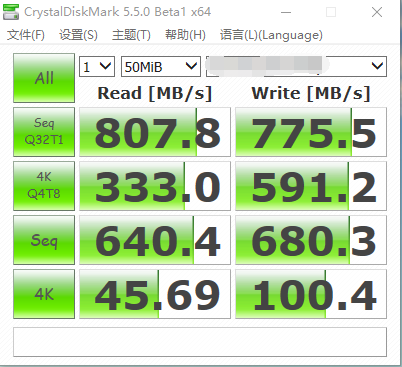- 首页
- >
- 文章中心
- >
- 树莓派教程
- >
- 树莓派扩展板
- >
- 树莓派ZERO/3B/4B
M.2 M KEY 转 A KEY 接口转接板使用教程
产品介绍
PCIe TO M.2 (A)是PCI-E转M.2转接卡,用于升级硬盘SSD固态硬盘卡,且支持CM4
特点
- 支持 NVMe 协议 M.2 接口硬盘协议,高速读写,工作效率高
- 支持带 PCI-E×1 / ×4 / ×8 / ×16 卡槽接口的主板使用
- 支持树莓派 Compute module 4
- 兼容不同尺寸的 M.2 硬盘
- 板载工作指示灯,通电时 LED 长亮,读写时闪烁,工作状态一目了然
使用说明
将硬盘挂载到CM4教程
格式化硬盘
- 将硬盘插入PCI-E转M.2转接卡对应的位置,并用螺丝包里的螺丝进行固定。
- 将硬盘插入其他平台进行格式化。以Windows平台为例,一般台式机主板上都会有M.2和PCI-E接口,在插入硬盘之前让电脑都处于关机状态或者插入硬盘之后对电脑进行重启,当电脑读取到硬盘之后,再对其格式化。
注意事项:在格式化时请取消勾选掉快速格式化。
硬盘检测
关闭CM4电源,插入已装上上述硬盘的转接卡,开启电源进入系统。
- 查看硬盘是否被检测到
- sudo fdisk -l

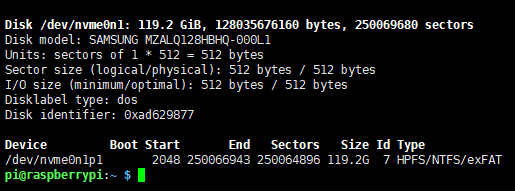
- 查看当前已有的磁盘空间信息
- df -h
挂载硬盘
- 新建一个目录作为磁盘挂载点
- sudo mkdir /home/pi/toshiba
- 执行以下指令挂载硬盘
- sudo mount /dev/nvme0n1p1 /home/pi/toshiba
再次执行
- df -h
便可以看到我们插入的硬盘以及相关信息,说明硬盘已经挂载成功
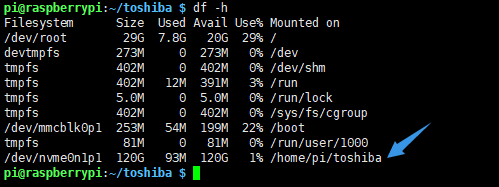
- 对于不同的硬盘,其名字是不同的,我这里是显示nvme0n1p1,请以你插入的硬盘为准。
读写测试
进入挂载磁盘的目录
- cd /home/pi/toshiba
- 释放内存
- sudo sh -c "sync && echo 3 > /proc/sys/vm/drop_caches"
- 拷贝树莓派内存内容到硬盘 (读)
- sudo dd if=/dev/zero of=./test_write count=2000 bs=1024k

- 拷贝硬盘内容到树莓派内存 (写)
- sudo dd if=./test_write of=/dev/null count=2000 bs=1024k

- 注意:不同的卡以及环境 测试效果不同 树莓派受到的影响比较大 ,如果想要测试准确的性能使用PC 电脑测试
PC端测试示例
TAG:
ESP32-C6迷你WiFi 6 ESP32-C6-Zero Super-Mini SP32-C6FH4 WiFi6蓝牙5
越野UGV
Arducam 64MP摄像头
ESP32-S3网口 ESP32-S3 W5500
RoArm-M2-S ESP-NOW控制
Arduino 1.5寸LCD
Luckfox RK3576摄像头IMX415 800万98度IR-CUT广角3840x2160像素
幸狐Luckfox Lyra RK3506G2 Linux开发板可驱动MIPI/DSI显示屏
树莓派5双风扇
斑梨电子
树莓派5
树莓派Pico 2 RP2350-Matrix开发板8×8RGB LED点矩阵六轴传感器
树莓派5 802.3af
RoArm-M2 ESP32 4-DOF大扭矩总线舵机机械臂ST3235 QMI8658C
树莓派不间断电源
树莓派5 PCIE转固态硬盘
ESP32 LVGL
TF-Luna激光雷达
斑梨
Arducam 64MP摄像头
TAG:
工业级隔离型USB转RS232/485转换器 支持USB转2路RS232+2路RS232/485 原装FT4232HL
RP2040开发板
DC-DC降压迷你模块
树莓派5 UART
SSD1357
工业级USB转CAN
树莓派5 PCIe 千兆网口外壳全接口转同侧
机械键盘
电子墨水屏
H618
树莓派4B PoE
斑梨
树莓派5 PCIE转固态硬盘
Core1121 LoRa LR1121 HF LF双频模组 SPI适用于Sub-GHz/2.4GHz
树莓派5 8G
T-Display-S3
物联网开发板
AI机器视觉套件OAK D S2 1200万像素4TOPS OpenCV摄像头
ESP32 S3开发板2.41寸AMOLED触摸显示屏6轴陀螺仪SD
树莓派5磨砂外壳